テキスト ボックス コンポーネントを使用して、ページにテキストを追加します。
チップ
- Copilot を使用して、Power Pages サイトにテキストを追加できます。 詳細情報については、Power Pages における AI 搭載機能とCopilot の機能の概要を参照してください。
- Power Fx は、テキストを含むさまざまな Power Pages コンポーネントで使用できるようになりました。 Power Fx を使用して、式の結果に基づいて値を動的に設定します。 詳細については、Power Pages で Power Fx を使用する (プレビュー) に移動します。
テキスト コンポーネントの追加
デザイン スタジオを開き、ご利用のページのコンテンツやコンポーネントを編集します。
編集するページを選択します。
テキスト コンポーネントを追加するセクションを選択します。
編集可能なキャンバス エリアにカーソルを合わせて、コンポーネント パネルから テキスト アイコンを選択します。
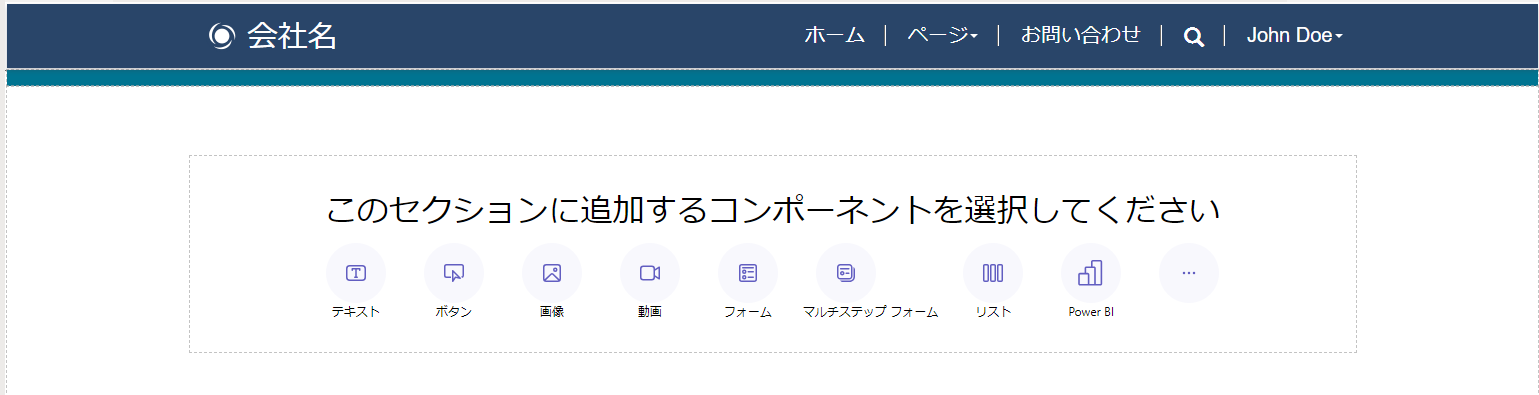
ボックスにカスタム テキストを入力します。

テキスト コントロールの編集
テキストコントロールを追加し後、テキスト コントロールを選択すると、プロパティ バーが表示され、そのプロパティを設定することができます。
| Property | 説明設定 |
|---|---|
| スタイル | テキストボックスの文字スタイルを次のように選択します: 肩書き 見出し 1 見出し 2 見出し 3 サブヘッダー 1 サブヘッダー 2 段落 小さいテキスト |
| 形式 | 選択したテキストのスタイルを 太字、斜体、下線 から選択します。 |
| 調整 | コンポーネント内のテキストを揃えます。 |
| ハイパーリンク | 選択したテキストを同じサイト内の URL またはページにリンクします。 |
| カラー | 定義されたカラーパレットに基づいて、テキストの色を選択します。 |
| その他 | セクションの複製、ページ内で上下に移動、テキスト コンポーネントを完全に削除する、などのオプションを選択します。 |
テキスト コンポーネント内にリンクを作成する
リンクするテキストを選択します。
テキスト コンポーネント ツールバーからリンク ボタンを選択します。

フィールドに入力します。
Field Description 表示テキスト 表示するテキスト。 既定では、選択されたテキストが入力されます。 Destination URL へのリンク - URL を入力します。
ページへのリンク - サイト内のページを選択します。リンク スタイル 特定のリンクのグローバル リンク スタイル (スタイリング ワークスペースで設定) を上書きします。 既定では、リンクのスタイルは周囲のテキスト コンポーネントのスタイルと一致します。
リンクの編集または削除
代わりに既存の Web リンクを編集するには、リンクの編集 を選択します。
既存の Web リンクを削除するには、リンクの削除 を選択します。
